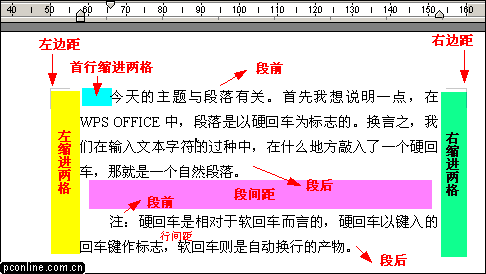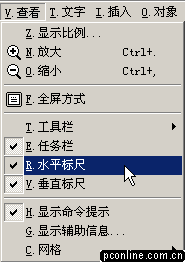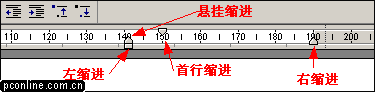来源:
中国教程网
作者:
xuqingzhong
2008-05-24/01:58
段落编排
概要:良好的排版习惯由段落开始培养,介绍段前、段后的设置,左边距、悬挂缩进、左缩进的设置。
今天的主题与段落有关。首先我想说明一点,在WPS OFFICE中,段落是以硬回车为标志的。换言之,我们在输入文本字符的过种中,在什么地方敲入了一个硬回车,那就是一个自然段落。
注:硬回车是相对于软回车而言的,硬回车以键入的回车键作标志,软回车则是自动换行的产物。
在WPS OFFICE中编排页面,往往是以段落为基本单位的,因此对段落的处理自然不能掉以轻心。我想从下四个方面来说明这个问题。
一、段落与上下段落的间距习惯于页面编辑的人都知道,输入文本时一气呵成,然后再考虑编排的问题。当处理到段落的时候,第一个考虑的应该是段落与上下段落的关系,也就是段落间距问题。其实很简单,选择“文字”→“段落”,弹出如图1所示的菜单,在“间距”中可找到两个设置项,一是“段前间距”,二是”段后间距”,即当前段落与上下段落的距离。注意了,如果你选择了多个段落,希望段前与段后间距为3mm,则将段前与段后间距各设置为1.5mm就行了,万不可设为3mm,因为那样实际的间距为6mm!

图1:段前与段后间距
二、段落内部的间距上面讲的是段落与段落的间距设置,这里说说段落内部,也即一个自然段落中行与行的间距的设置。选择“文字”→“段落” ,出现的画面如上图1,注意“行间距”一项,改动其数值就可以了。
三、段落与页面左右边距的间距在第一讲“WPS Office办公组合之页面设置”中曾提到页面的左右边距,在默认情况下,段落的左边以页面左边距为界,右边则以页面右边距为界。段落在页面左右边距之间的位置同样可以在图1中作修改,请注意“缩进”一项,“左”即段落的与页面左边距的距离,“右”即段落的与页面右边距的距离,“首行”即段落中第一行与页面左边距的距离
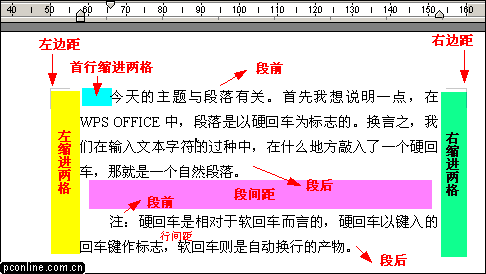
图2:段落与页面左右边距的关系
注意,“首行”也受到“左”的约束,比如将图中“左”设为1mm,“右”设为0mm,“首行”设为2mm,则该段首行与页面左边距的实际距离为3mm。此外,“缩进”一项的单位可以为“毫米”,也可以选择为“格”,即一个全角空格,一般中文段落只要将“首行”设置为2格即可。
“缩进”最简单的处理方法是通过水平标尺的缩进游标进行调节。如果你的WPS OFFICE界面中没有出现如图2上方所示的水平标尺,可以点击菜单“查看”→“水平标尺”打开。
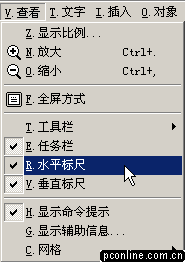
图3:打开水平标尺
在水平标尺中,可以看到四个缩进游标,当光标位于一个自然段落中时,移动不同的游标可调节段落中不同行的位置。
第一个游标是“首行缩进”,用于调节段落中首行的位置,汉字段落通常首行缩进两个汉字,等同于图1中的“首行”;第二个游标是“悬挂缩进”,这是用于调整段落中除首行外的所有行的位置;第三个为“左缩进”,用于调整整个段落的左缩进,等同于图1中的“左”;同理,水平标尺右侧的“右缩进”用来调整整个段落的右缩进,等同于图1中的“右”。
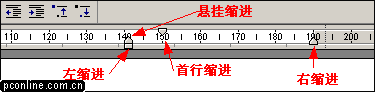
图4:缩进游标示意图
为了便于理解,可以参看图2,明白了吗?一个段落的编排,实则上就是与这三个方面的因素有关!掌握好这三个方面的知识,编排段落定能游刃有余!